如何向您的 WordPress 表单添加条款和条件
已发表: 2018-07-17您想在您的 WordPress 表单中添加条款和条件服务协议吗? 让人们同意您的法律服务条款是在不牺牲用户体验的情况下保护自己的最佳方式。
在本文中,我们将向您展示如何向 WordPress 表单添加服务条款协议。
什么是服务条款协议?
服务条款协议是用户必须同意才能使用您提供的服务的一组条件。
例如,如果您让人们填写您的报价表请求、使用您的简单订单订购产品和服务,或者只是想让人们注册您的电子邮件列表,您可能希望要求他们手动同意您现有的条款。
此外,有时 WordPress 表单上的服务条款协议只是限制您责任的免责声明。
虽然您的 WordPress 表单上的官方服务条款协议并不意味着您永远不会面临法律诉讼,但它们可以帮助保护您的最佳利益。
为什么在 WordPress 中有条款和条件?
无论您是想在您的网站上包含一个单独的网页来概述您的服务条款,还是想直接在您的 WordPress 表单中包含您的法律免责声明,有几个很好的理由需要一个。
一探究竟:
- 防止滥用。 如果人们使用您的用户注册表进行注册以在您的网站上提交博客文章,则添加服务条款协议有助于防止发布垃圾邮件和诽谤内容等内容。
- 取得所有权。 如果您想明确表示您拥有网站上的所有内容,并且未经同意,网站访问者不得使用任何内容,请在您的注册表单中添加服务条款协议,以便他们从一开始就理解这一点。
- 警告人们。 有时您需要取消人们在您网站上的注册,因为他们违反了您的条款和条件。 人们知道这会发生的唯一方法,并且您可以在技术上强制执行此操作的唯一方法是添加概述规则的服务条款协议。
- 限制责任。 当人们订阅您的网站时,让他们知道这一点很重要,如果他们发现您提供的信息中有任何错误,无论是直接在您的网站上还是在电子邮件营销材料中,您将不承担任何责任。 如果您发布法律或健康内容,这将特别有用。
如您所见,让人们在继续使用您的网站或提交表单之前同意您的条款对于保护您免于承担任何责任非常有帮助,并让您可以控制网站的运行方式。
如何向您的 WordPress 表单添加条款和条件
如果您更喜欢阅读说明,我们在下面编写了本教程。
现在让我们看看如何将所需的服务条款协议复选框添加到您的 WordPress 表单中。
第 1 步:创建一个新的 WordPress 表单
您需要做的第一件事是安装并激活 WPForms 插件。 有关更多详细信息,请参阅有关如何在 WordPress 中安装插件的分步指南。
接下来,转到WPForms » Add New创建一个新表单。
在设置屏幕上为您的表单命名并选择您想要使用的模板,具体取决于您创建的表单类型。
对于我们的示例,我们将选择 Newsletter Signup Form 模板。
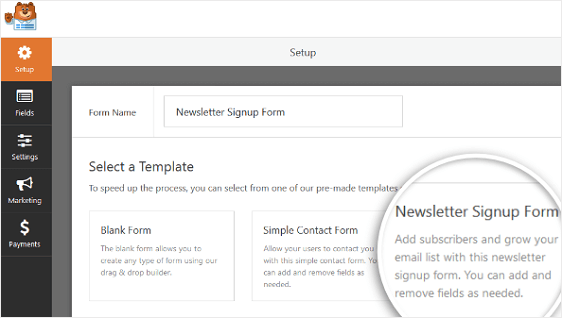
WPForms 与多种电子邮件营销服务配合使用,因此您可以使用首选的电子邮件提供商轻松创建订阅表单。
对于我们的示例,我们将使用 Mailchimp 创建一个订阅表单。 如需此步骤的帮助,请查看我们关于如何创建 Mailchimp 订阅表单的教程。
这是我们的订阅表单的样子:
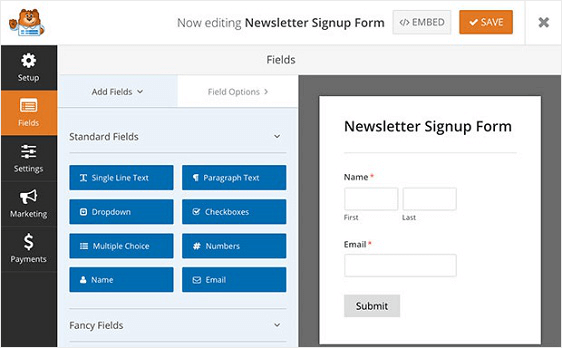
第 2 步:在您的表单中添加服务条款协议
自定义注册表单后,您可以添加 WordPress 条款和条件协议复选框。
为此,请将复选框表单字段拖到您的 WordPress 表单中。 然后,单击此字段进行更改。
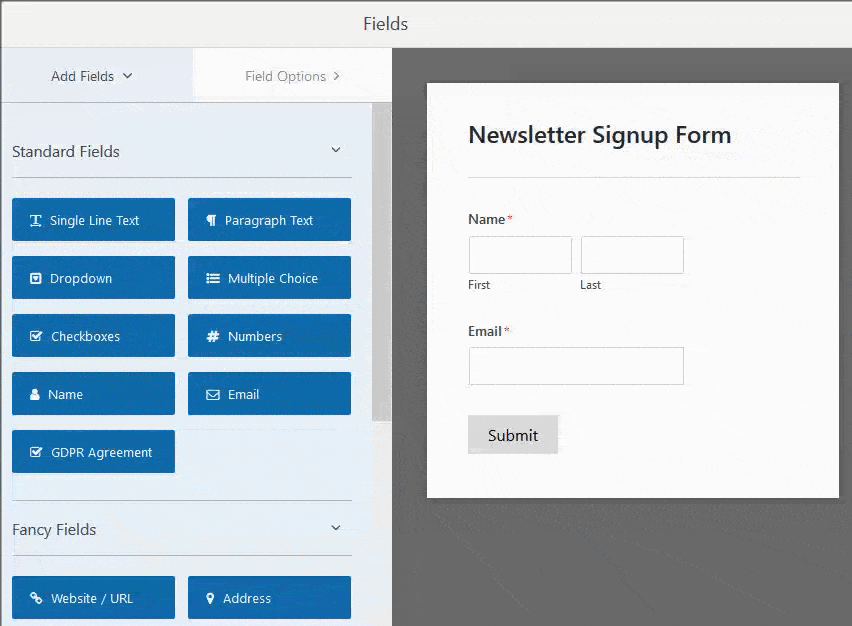
现在您需要自定义复选框表单字段。 首先,更改标签以说出您想要的任何内容。
对于我们的示例,我们将标记我们的复选框服务条款。
我们还将单击减号按钮以删除表单上的任何额外复选框。
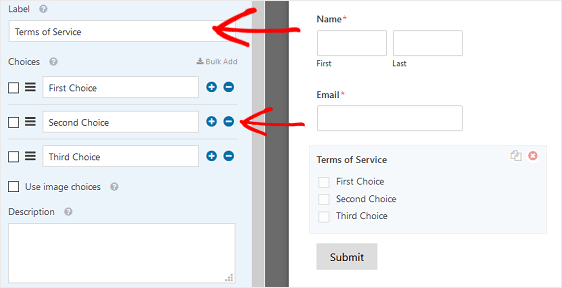
如果要隐藏表单上的标签,请打开“高级选项”部分并单击“隐藏标签”复选框。
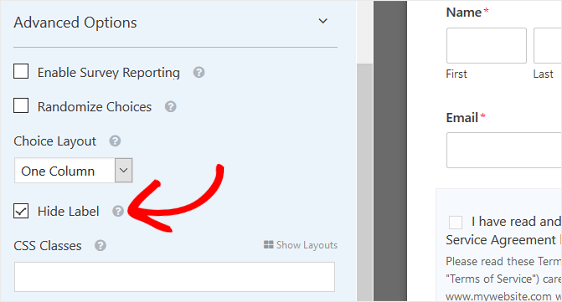

接下来,我们将自定义复选框中的文本,例如“我已阅读并同意下面列出的服务条款协议”。
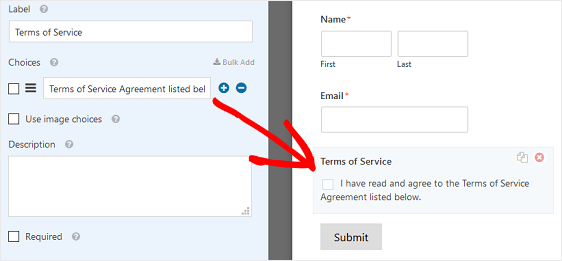
现在您可以自定义复选框的描述部分。 您可以在此处使用常规文本或 HTML(无论您喜欢哪种方式)添加服务条款。
在提交表单之前,请确保单击“必需”复选框以要求站点访问者同意您的服务条款。
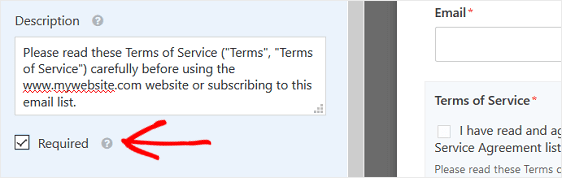
第 3 步:格式化服务条款复选框
在 WPForms,我们知道有时您的服务条款协议将是一长串文本。
因此,为了让您网站的表单看起来更漂亮,我们添加了一种方法来设置服务条款文本的格式,使其看起来更专业和更有条理。
为此,请打开表单编辑器中的高级选项部分。 单击启用免责声明/服务条款显示。
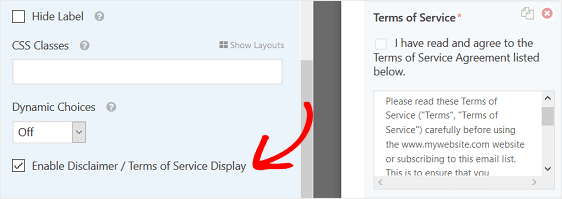
您会注意到您的服务条款复选框现在位于带有垂直滚动条的特殊格式框中。
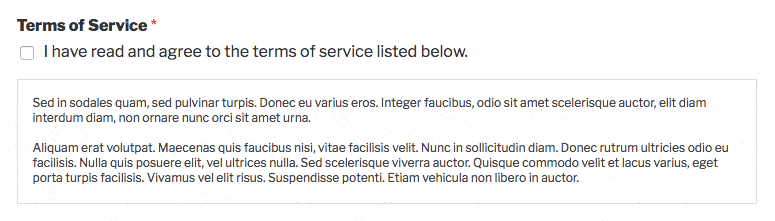
当一切看起来都如您所愿时,点击保存。
第 4 步:配置表单的设置
根据自己的喜好自定义 WordPress 条款和条件表单后,您需要配置表单的设置。 然后,您就可以将表单添加到您的网站上,供所有人查看。
通用设置
首先,转到“设置” »“常规” 。 您可以在此处自定义表单的常规设置。
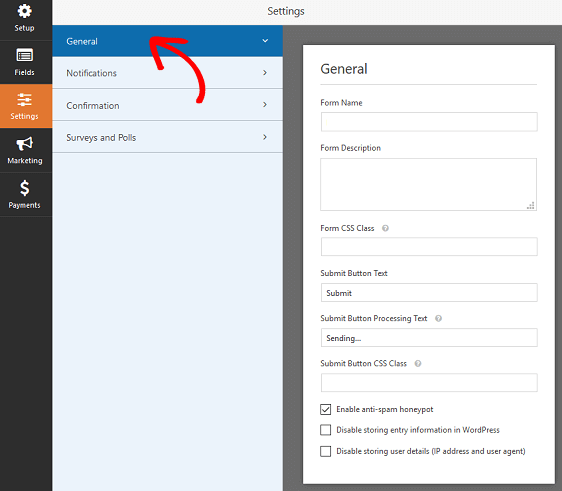
更改表单名称、描述和“提交”按钮副本等内容。 此外,启用反垃圾邮件功能以防止垃圾邮件表单提交,并使用 WPForms 随附的 GDPR 增强功能创建更符合 GDPR 的表单。
有关此步骤的更多帮助,请查看有关如何更好地遵守 GDPR 要求的文章。
表单通知
每当在您的网站上提交表单时,通知都是发送电子邮件的好方法。
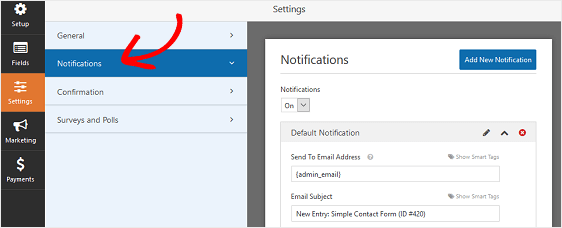
事实上,除非您禁用此功能,否则每当有人在您的网站上提交表单时,您都会收到有关提交的通知。
如需这一步的帮助,请查看我们关于如何在 WordPress 中设置表单通知的文档。
表格确认
表单确认是网站访问者在您的网站上提交表单后显示给他们的消息。 他们让人们知道他们的表格已被处理。 此外,他们为您提供了让他们知道下一步是什么的机会。
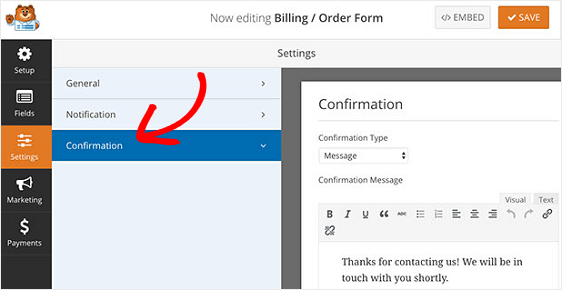
有关 WPForms 的三种确认类型的帮助 - 消息、显示页面和转到 URL(重定向) - 请参阅我们关于设置表单确认的文档。
现在您已准备好将表单添加到您的网站。 您可以在多个位置添加表单:
- 帖子或页面
- 侧边栏小部件
- 页脚部分
关于 WordPress 条款和条件的最终想法
你有它! 您现在知道如何将所需的服务条款协议添加到您的 WordPress 表单中。
如果您希望网站访问者在单击复选框同意之前单击链接查看您网站的服务条款,请查看有关在表单中添加服务条款复选框的有用教程。
而且,如果您正在寻找一种捕获网站访问者签名的方法,请查看这篇有用的文章,了解如何在 WordPress 中使用数字签名创建服务协议。
你还在等什么? 立即开始使用最强大的 WordPress 表单插件。
不要忘记,如果您喜欢这篇文章,请在 Facebook 和 Twitter 上关注我们。
